告诉你 正确清理微信缓存的方法
Posted 富豪雄招
tags:
篇首语:本文由小常识网(cha138.com)小编为大家整理,主要介绍了告诉你 正确清理微信缓存的方法相关的知识,希望对你有一定的参考价值。
下期告诉你,提高你电脑运行速度的方法(如何关闭电脑中的无用服务),一看就会…………

为你分享【手机】
正确清理微信缓存的方法
你的手机储存空间越来越少,其实占用手机内存最大的软件之一就是微信,你每天的各种聊天记录(文字、语音、小视频),看别人发的短视频,和别人斗图等等;
这些都是保存到你的手机里面,如果不进行彻底清理,你的手机存储空间也就越来越少。今天将告诉你正确的清理微信缓存文件的方法。

直接告诉你重点:你手机里的app在使用过程中,会不断产生很多缓存文件,若你的这些文件不进行清理就会占用手机内存,你的手机就会变得卡顿,所以对缓存文件进行清理是很重要的。

一:关闭微信里面一些无用又耗内存的小功能
运行你的「微信」。
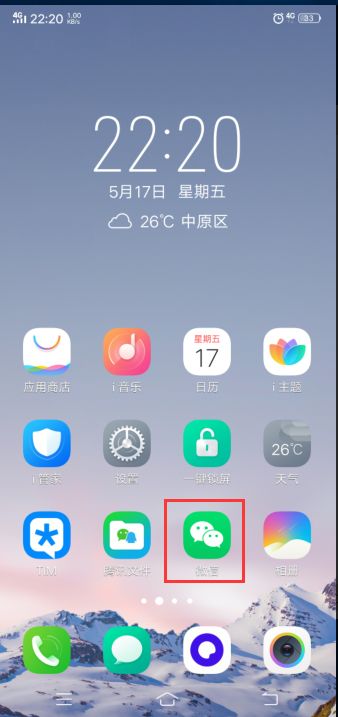
2.点击右下角红框中的「我」按钮。
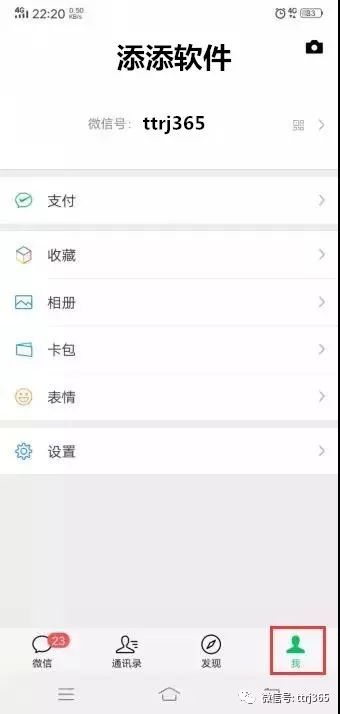
3.点击下图红框中的「通用」按钮。
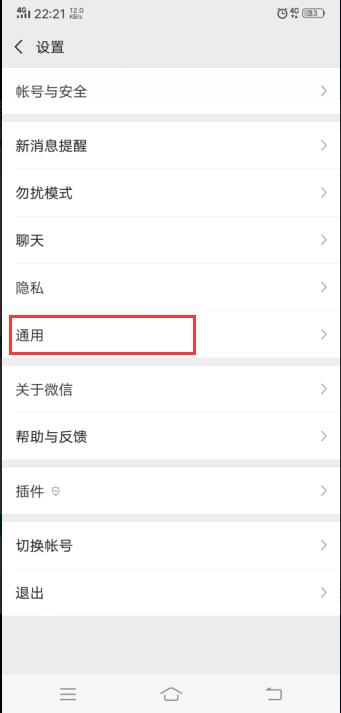
4.然后再点击下图中的「照片、视频和文件」功能按钮。
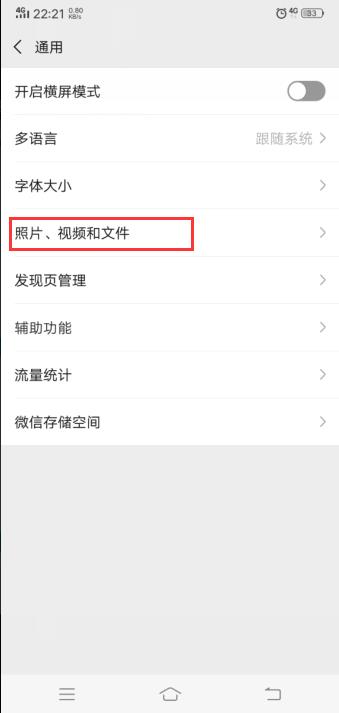
5.关闭所有的选项。
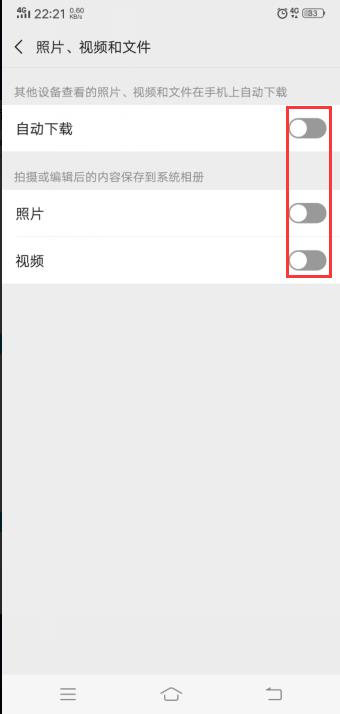
6.然后返回「通用」里面,再点击下图红框中的「发现页管理」功能。
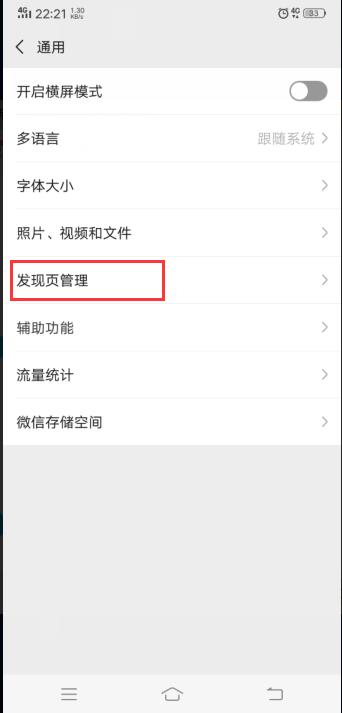
7.然后关闭下图中自己不用的小功能。
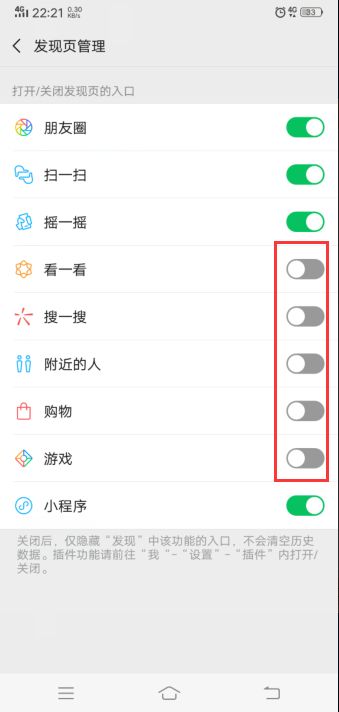

直接告诉你重点:关闭一些自动下载和平常不用的功能,不让软件下载一些你不用的图片和视频(不影响平常使用),这样可以减少缓存文件的增多。
二:通过微信清除缓存文件(聊天记录、语音、小视频)
1.进入微信点击右下角的「我」,再点击红框中的「设置」按钮。
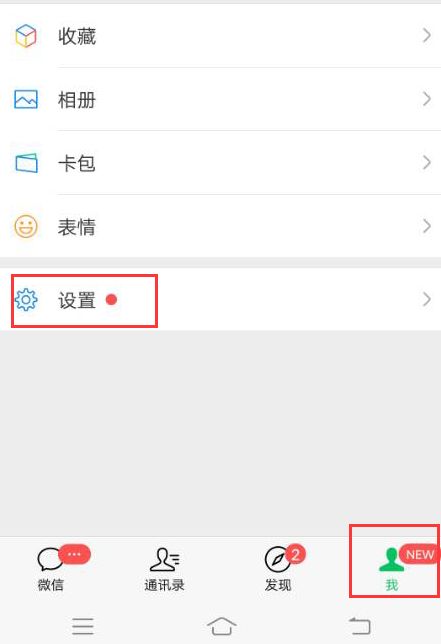
2.点击下图红框中的「通用」按钮。
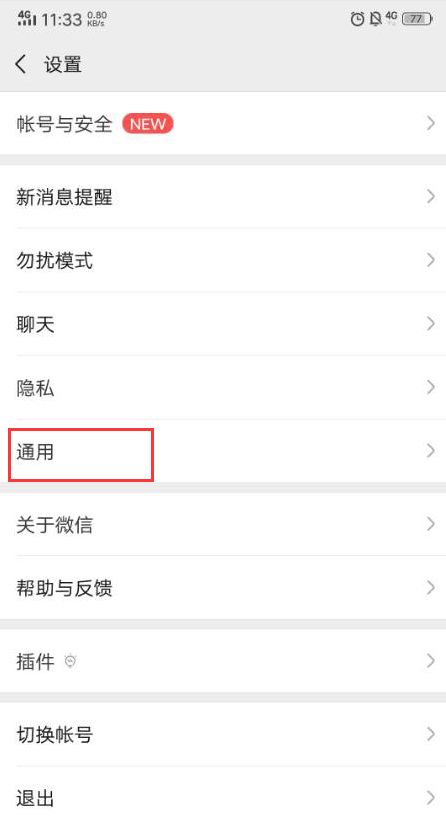
3.点击下图中红框中的「微信存储空间」按钮。

4.再点击红框中的「清理微信缓存」按钮。
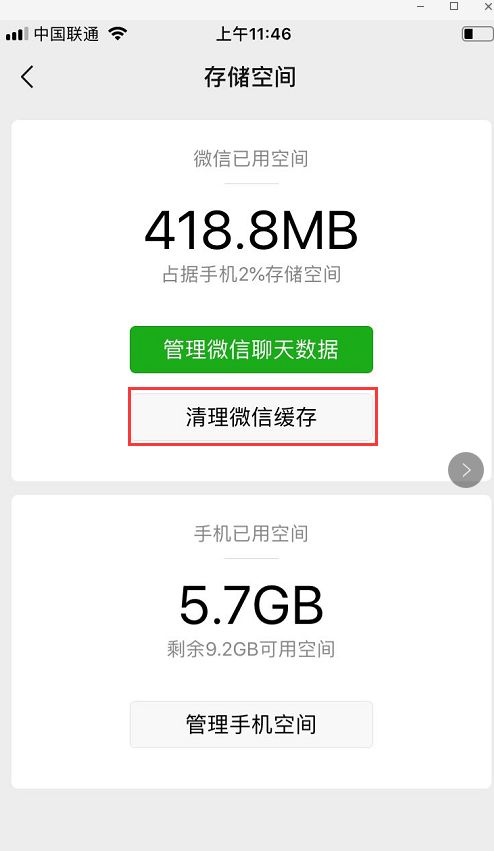

直接告诉你重点:微信缓存的清理,不会清理掉你的聊天记录,你可以放心清理。
5.若你还想进一步清理你不用的聊天记录(包括聊天记录里的图文、语音、视频信息)请点击「管理微信聊天数据」按钮。
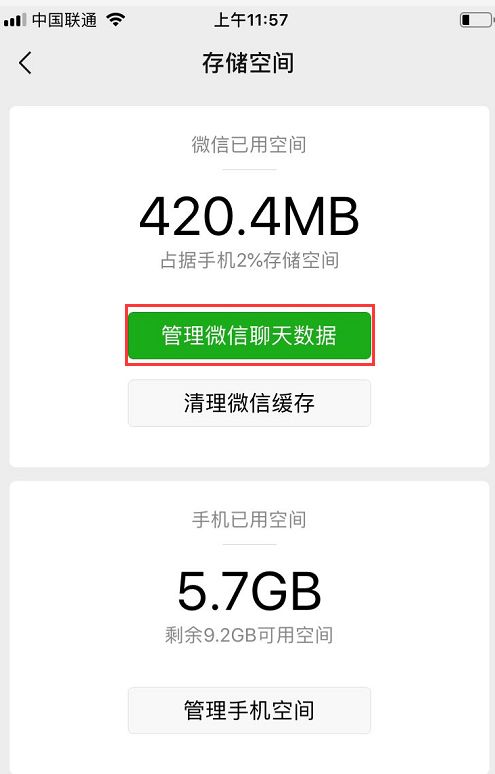
6.然后勾选对应的好友或群,再点击「删除」按钮 即可清除掉。
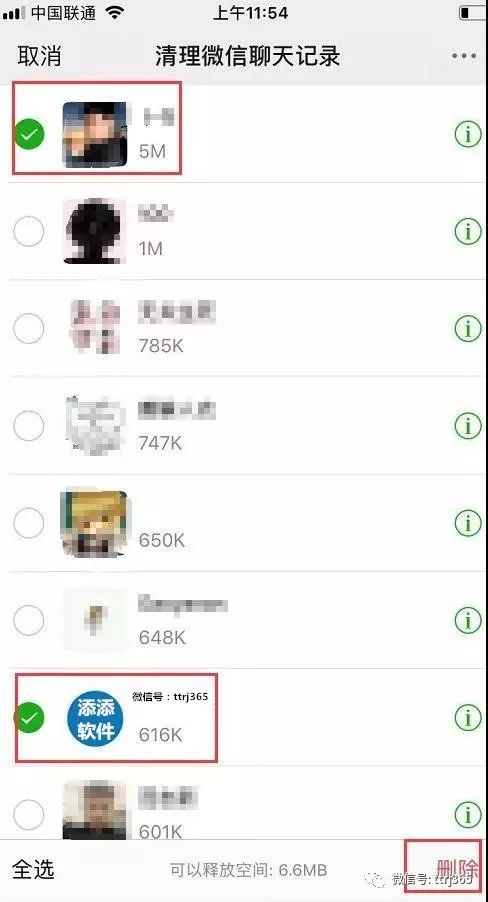

直接告诉你重点:聊天记录清理前请谨慎,聊天记录信息一旦删除将无法恢复。
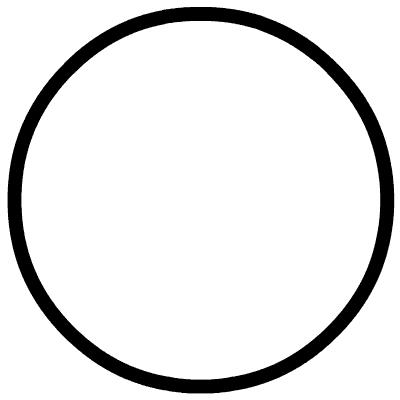
添添软件:ttrj365!
祝你好运!
你真诚的微信好友:王文胜 添添软件创始人
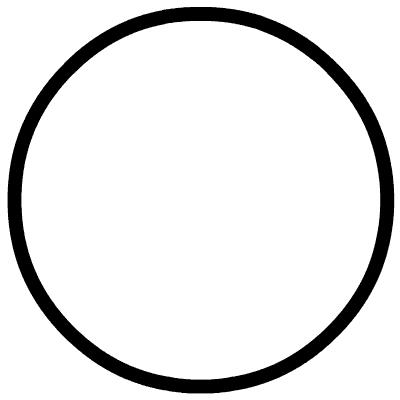
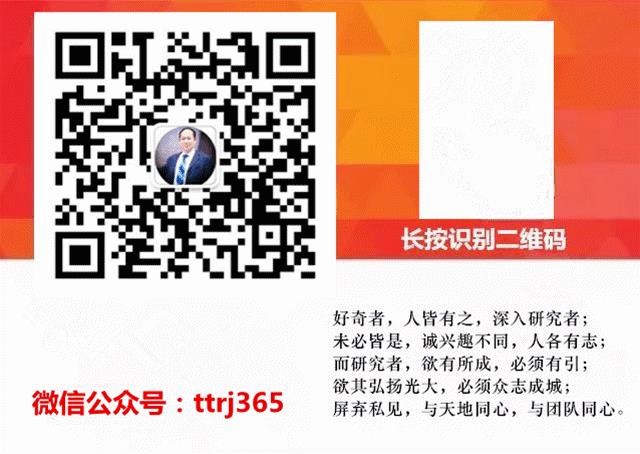
以上是关于告诉你 正确清理微信缓存的方法的主要内容,如果未能解决你的问题,请参考以下文章
手机越用越卡?首要是清理微信缓存,用这方法让你的手机快如闪电
iPhone正确清理缓存的方法,清理后流畅好几倍,真是太厉害了